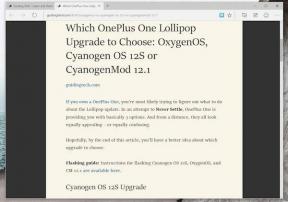21Macのテキスト用の重要なキーボードショートカット
その他 / / February 08, 2022
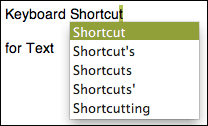
Macでテキストをうまく処理しますか? もしそうなら、あなたは見つけたに違いありません
キーボードショートカットに関する以前の投稿
日常のワークフローに役立ちます。 ただし今回は、一般的なショートカットを示すのではなく、特に便利な場合に焦点を当てます。
テキストファイルの操作
.
これらのいくつかは初歩的なものですが、これらの多くは、あまり知られていない、またはほとんど知られていないカテゴリに快適に分類される可能性があります。 結論:これらすべてを知っていると、生産性が大幅に向上し、気付かないうちに貴重な時間を節約できます。
さらに苦労することなく、ここにあります:
1. Alt +左矢印
カーソルが現在置かれている単語の先頭に移動します。
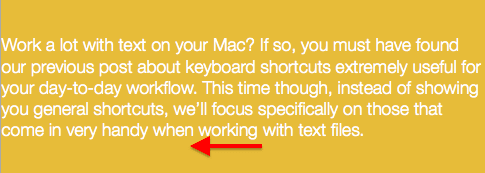
2. Alt +右矢印
現在の単語の最後にジャンプできます。
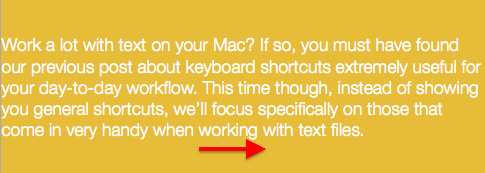
3. コマンド+左矢印
現在のテキスト行の先頭に移動します。
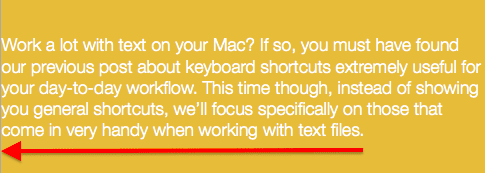
4. コマンド+右矢印
現在のテキスト行の最後に移動します。
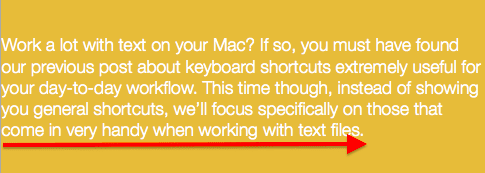
5. コマンド+上/下
ページ上のすべてのテキストの最初または最後にそれぞれジャンプします。
6. Alt + Up / Down
それぞれ現在の段落の最初または最後に移動します。 または、を押すこともできます Command + A また Command + E 同じ結果が得られます。
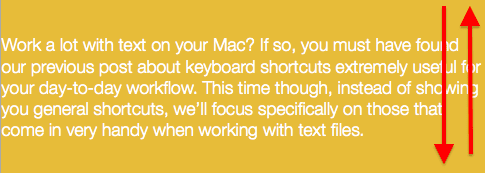
7. 重要な注意点
も押す シフト 上記のショートカットのいずれかを使用してキーを押すと、 選択する テキストをナビゲートするだけでなく、テキスト。
8. Command + Z(元に戻す)
入力中に間違えた場合は、このショートカットを使用して元に戻してください。
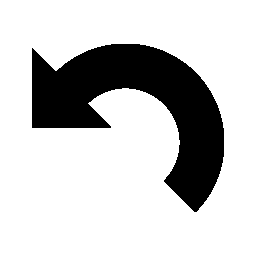
9. Command + Shift + Z(やり直し)
そして、結局消去/元に戻すことを望まない場合は、このコマンドを入力して、 元に戻す アクション。
10. Command + F
(また押す必要があるかもしれません シフト 一部のアプリケーション):ほとんどのテキストファイルで任意の単語またはテキストスニペットを検索できます。
11. Shift + Option + Command + V
フォーマットなしであらゆる種類のテキストを貼り付けます。 これは、次の場合に非常に役立ちます。 MSWordなどのアプリケーションでの作業、何らかの理由でテキストが貼り付けられています と デフォルトでフォーマットします。
12. Control + K
これを使用して、カーソルの現在の場所から段落の終わりまでのテキストを削除します。
13. Control + Y
Control + Kを使用して削除したテキストを貼り付けます。
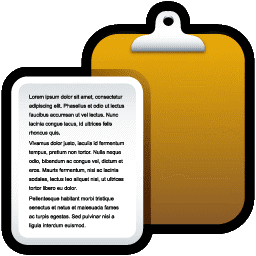
14. Fn + Delete
このショートカットを使用して、テキストを転送削除します。

15. オプション+削除
一度に1つの単語を逆方向に削除します。
16. Option + Fn + Delete
追加します 関数 前のショートカットのキーを押して、1つの単語を前方削除します。
17. Control + H
怠惰すぎて 消去 鍵? このショートカットを使用すると、1文字をさらに速く後方削除できます。
18. Control + D
そして、これを使用して、に手を伸ばさずに文字を転送削除します 消去 鍵。
19. Control + O
現在のカーソル位置の後に新しい行を挿入します。
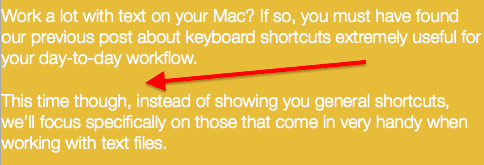
20. Control + T
これを使用して、最後に書かれた2つの文字を転置します。
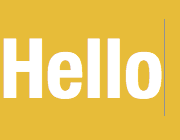
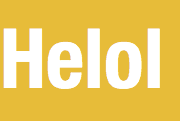
21. Option + Escape
あなたが書いている単語を完成させるために使用される非常に便利なショートカット。 あなたがそれを使うとき、それはあなたが選ぶことができる可能な選択肢のリストを表示します。
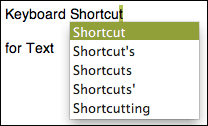
今のところ以上です。 私たちはあなたがこれらの多くを見つけることを知っています キーボードショートカット 非常に役立ちます。 そして、誰が知っているか、おそらくあなたが知らなかったリストの中にはほとんどなかったでしょう。
もちろん、テキストをより速くスムーズに操作するのに役立つ他のキーボードショートカットを知っている場合は、コメントで共有してください。
最終更新日:2022年2月3日
上記の記事には、GuidingTechのサポートに役立つアフィリエイトリンクが含まれている場合があります。 ただし、編集の整合性には影響しません。 コンテンツは公平で本物のままです。